Was ist der The application failed to initialize properly 0xc0000142-Fehler in Windows 10/8/7?
“The application failed to initialize properly 0xc0000142” oder “Fehlercode 0xc0000142” ist ein häufiger Windows-Fehler, der normalerweise auftritt, wenn versucht wird, eine bestimmte Anwendung zu öffnen oder zu starten. Der Fehler besagt, dass die Anwendung, die geöffnet werden soll, aus bestimmten Gründen nicht ordnungsgemäß initialisiert werden konnte. Werfen wir einen Blick auf die Fehlermeldung.
„The application failed to initialize properly 0xc0000142. Klicke auf OK, um die Anwendung zu beenden”
Normalerweise wird dieser Fehler als Standard-Windows-Fehlerwarnung oder manchmal auf dem Bluescreen of Death (BSOD) angezeigt. Die möglichen Gründe für diesen Fehler sind Beschädigungen oder Fehlfunktionen der Software / des Programms, die Sie starten möchten. Ein weiterer möglicher Grund könnte eine Beschädigung von Windows-Systemdateien oder -Registern sein, die mit dem Programm verbunden sind, das nicht geöffnet werden kann.
Malware- oder Virenangriffe können zu Beschädigungen oder Fehlfunktionen in Dateien und Komponenten führen, die mit Software / Programmen verknüpft sind, die Sie starten möchten. In diesem Fall können Sie das Problem beheben, indem Sie den System-Scan mit einer leistungsstarken Antivirensoftware für Malware oder Viren auf dem Computer ausführen. Wenn beim Versuch, ein bestimmtes Programm auszuführen, derselbe Fehler auftritt, sind Sie an der richtigen Stelle für die Lösung. Lassen Sie uns die Lösung suchen.
Wie behebe ich den The application failed to initialize properly 0xc0000142-Fehler in Windows 10/8/7?
Methode 1: Beheben Sie den The application failed to initialize properly 0xc0000142-Fehler mit dem PC Repair Tool.
Das „PC Repair Tool“ ist eine einfache und schnelle Möglichkeit, PC-Probleme wie BSOD-Fehler, EXE-Fehler, DLL-Fehler, Probleme mit Programmen, Probleme mit Malware oder Viren, Systemdateien oder Registrierungsprobleme und andere Systemprobleme mit nur wenigen Klicks zu finden und zu beheben. Sie können dieses Tool über die Schaltfläche / den Link unten erhalten.
Methode 2: Deinstallieren Sie die problematische Software und installieren Sie sie erneut
Eine Möglichkeit, dieses Problem zu beheben, besteht darin, das Programm, das den Fehler verursacht, neu zu installieren.
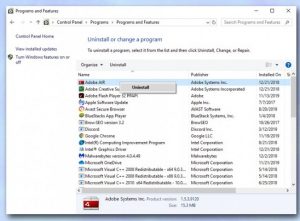
Schritt 1: Klicken Sie mit der rechten Maustaste auf “Startmenü” und wählen Sie “Systemsteuerung”.
Schritt 2: Gehen Sie in der geöffneten Systemsteuerung zu “Programme hinzufügen / entfernen” oder “Apps & Funktionen” oder “Programme & Funktionen”.
Schritt 3: Suchen Sie das Programm in der Programmliste, die den Fehler verursacht, klicken Sie mit der rechten Maustaste darauf und wählen Sie “Deinstallieren”. Starten Sie anschließend Ihren Computer neu, um die Änderungen anzuzeigen
Schritt 4: Führen Sie nach dem Neustart die Setup-Datei dieser deinstallierten Software aus und befolgen Sie die Anweisungen auf dem Bildschirm, um die Installation abzuschließen. Überprüfen Sie anschließend, ob das Problem behoben ist.
Methode 3: Führen Sie den System-Scan mit “SpyHunter Antivirus” aus.
Wie bereits erwähnt, können Malware- oder Virenangriffe diese Art von Fehler verursachen. Sie können das Problem beheben, indem Sie den System-Scan mit “SpyHunter Antivirus Software” ausführen, um das Problem zu beheben. Diese Software bietet Ihnen die Möglichkeit, alle Arten von Malware oder Viren auf dem Computer zu finden und zu entfernen, einschließlich der neuesten Malware. Sie können dieses Tool über die Schaltfläche / den Link unten erhalten.
Methode 4: Systemregistrierung bereinigen
“Fehlercode 0xc0000142” kann aufgrund eines beschädigten Systemregisters auch auf einem Windows-Computer angezeigt werden. Wenn Sie sich nicht bewusst sind, handelt es sich bei der Registrierung um eine große Datenbank, in der Windows alle Einstellungen und Informationen für Ihren Computer speichert. Eine beschädigte Systemregistrierung kann Probleme verursachen. In diesem Fall können Sie das Problem beheben, indem Sie die Systemregistrierung bereinigen. Sie können Ihre Systemregistrierung mit dem “PC Repair Tool” bereinigen, wie in “Methode 1” beschrieben.
Fazit
Ich hoffe, dieser Beitrag hat Ihnen geholfen, wie Sie den The application failed to initialize properly 0xc0000142-Fehler in Windows 10/8/7 mit mehreren einfachen Schritten beheben können. Sie können unsere Anweisungen dazu lesen und befolgen. Wenn dieser Beitrag Ihnen wirklich geholfen hat, können Sie den Beitrag mit anderen teilen, um ihnen zu helfen. Das ist alles. Für Vorschläge oder Fragen schreiben Sie bitte in das Kommentarfeld unten.
